۴ روش کاربردی برای بستن یکباره همه برگه ها در کروم [دسکتاپ/موبایل]
![4 روش کاربردی برای بستن یکباره همه برگه ها در کروم [دسک تاپ/موبایل]](https://tarqand.ir/wp-content/uploads/2024/08/Close-All-Tabs-On-Chrome-At-Once.jpg)
آیا شما نیز مانند من خود را با برگه های متعددی که در مرورگر کروم خود باز کرده اید پیدا می کنید؟ اگرچه ممکن است راهی برای انجام چند کار به نظر برسد، باز بودن تعداد بیش از حد برگه ها بیشتر منجر به یک تجربه مرور به هم ریخته می شود (به همین دلیل است که ویژگی گروه بندی تب کروم را بسیار مفید می دانم).
به غیر از آن، باز بودن تب های متعدد منابع روی دسکتاپ شما را مصرف می کند و می تواند دلیل عملکرد کند رایانه شما باشد.
چگونه میتوانیم همه برگهها را در Chrome بدون انجام جداگانه ببندیم؟ به طور معمول، روش مستقیم بستن کامل مرورگر است. با این حال، Chrome تمایل دارد هر زمان که مرورگر را دوباره باز میکنید، برگهها را در آخرین پنجره خود بازیابی کند.
در این مقاله، بهترین روشها را برای بستن همه برگههای کروم در دستگاههای دسکتاپ و تلفن همراه بهطور همزمان معرفی میکنم. همراه ما باشید
نحوه بستن یکباره همه برگه ها در کروم (دسکتاپ).
در اینجا روشهای مختلفی وجود دارد که میتوانید برای بستن همه برگهها در مرورگر Google Chrome خود استفاده کنید:
روش اول : روی برگه فعلی خود کلیک راست کنید
کروم دارای یک گزینه منو است که به شما امکان میدهد با یک کلیک همه برگهها را ببندید. این روش به بستن تمام برگه های دیگر در مرورگر به جز برگه ای که انتخاب می کنید کمک می کند. برای بستن برگهها با این روش، روی برگهای که میخواهید باز بگذارید، راست کلیک کرده و گزینه Close other Tabs را انتخاب کنید.
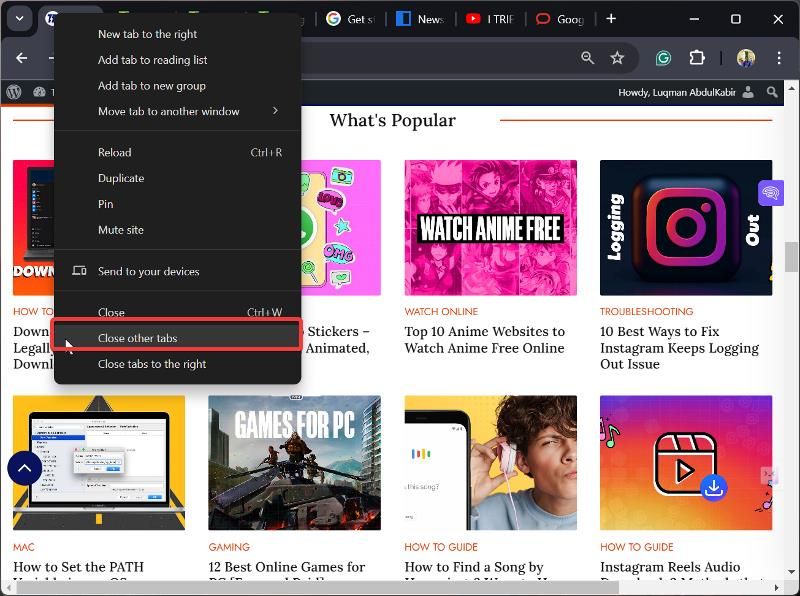
روش دوم : پنجره مرورگر را ببندید
بستن تمام برگهها در مرورگر کروم مانند خروج از مرورگر کروم است. شما به سادگی باید روی نماد X در گوشه سمت راست بالای پنجره Chrome برای رایانه های شخصی ویندوز یا دکمه قرمز در گوشه سمت چپ بالای پنجره برای رایانه های شخصی Mac کلیک کنید.
با این حال، یک هشدار وجود دارد؛ وقتی مرورگر را دوباره روی دسکتاپ باز میکنید، Chrome تمایل دارد برگههای بسته را بازیابی کند. با این حال، میتوانید تنظیمات راهاندازی Chrome را که آن برگهها را بازیابی میکند، با دنبال کردن مراحل ذکر شده در زیر غیرفعال کنید.
۱.روی نماد سه نقطه در گوشه سمت راست بالای مرورگر کروم کلیک کنید.
2.در منوی کشویی ایجاد شده، به تنظیمات بروید و روی آن کلیک کنید.

۳.اکنون از منوی پنل سمت چپ On startup را انتخاب کرده و Open the New Tab page را انتخاب کنید.
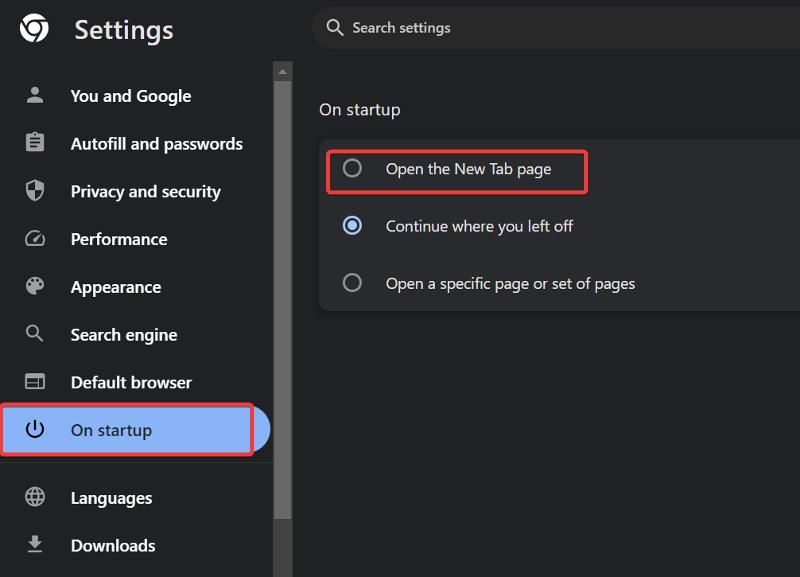
این تضمین می کند که وقتی مرورگر را می بندید، همه برگه ها بسته می شوند و با باز کردن مجدد مرورگر بازیابی نمی شوند.
روش سوم : از میانبر صفحه کلید استفاده کنید
همچنین می توانید از میانبر صفحه کلید Ctrl + Shift + W در ویندوز و Command + Shift + W در رایانه Mac برای بستن همه تب ها در Chrome استفاده کنید. اگر همانطور که قبلاً توضیح داده شد، گزینه راهاندازی Chrome را به باز کردن صفحه برگه جدید تبدیل کرده باشید، بسیار مفید خواهد بود، زیرا آن کلیدهای میانبر مانند روش بالا از پنجرههای کروم خارج میشوند.
روش چهارم : از یک برنامه افزودنی کروم استفاده کنید
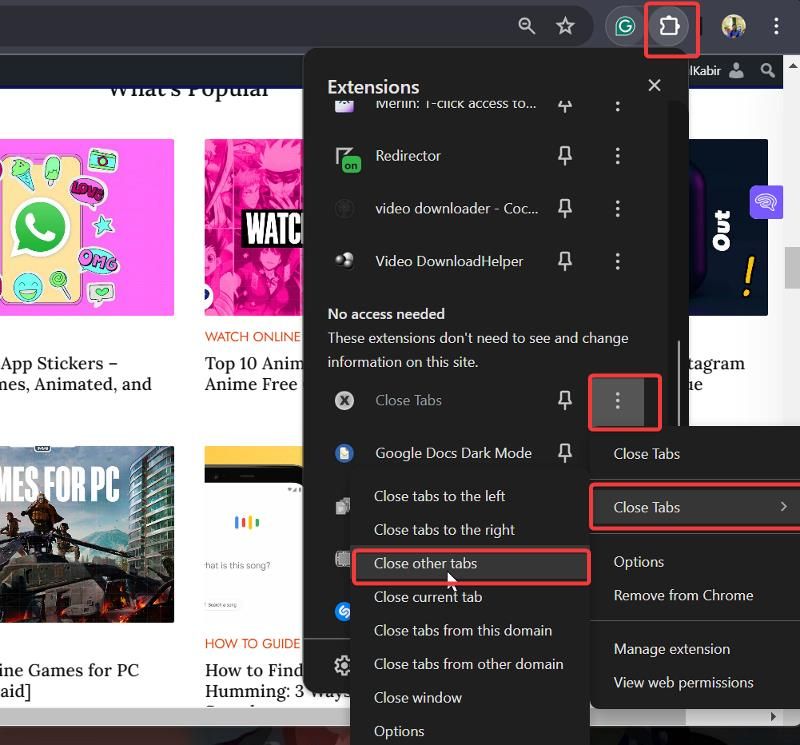
همچنین میتوانید از افزونه کروم (بستن برگهها) برای بستن برگهها در کروم استفاده کنید. شما به سادگی باید افزونه را با استفاده از پیوندی که قبلا ارائه شده است نصب کنید. پس از آن، از طریق لیست برنامه افزودنی در نوار منوی کروم به برنامه افزودنی دسترسی پیدا کنید، روی نماد سه نقطه کنار برنامه افزودنی کلیک کنید و مکان نما خود را روی گزینه Close Tabs نگه دارید تا برگه ها بسته شود.
نحوه بستن همه برگه ها در مرورگر کروم موبایل
میتوانید با باز کردن مرورگر و کلیک کردن روی گزینه تبها، همه تبهای Chrome را در گوشی هوشمند خود ببندید.
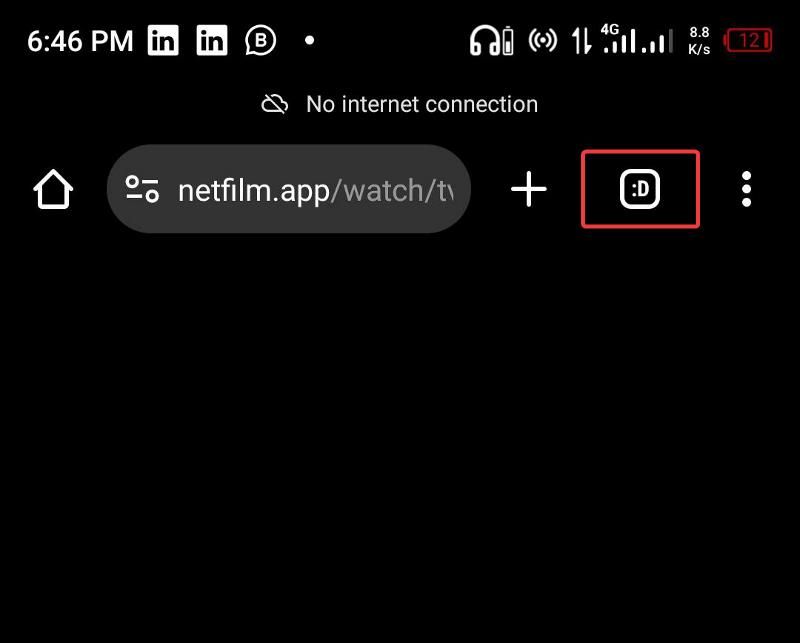
سپس، روی نماد سه نقطه در گوشه سمت راست بالای صفحه برگه ها کلیک کنید و گزینه Close all Tabs را انتخاب کنید. با این کار تمام تب های کروم در آن نقطه خاص از بین می رود.
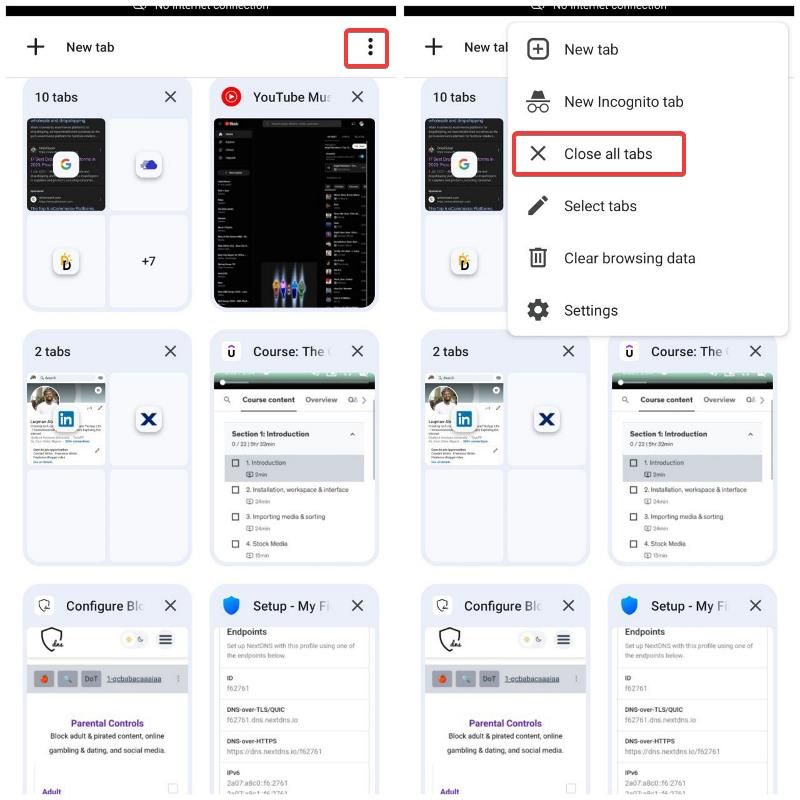
چرا باید همه برگه های استفاده نشده در کروم را ببندید؟
هنگامی که در چندین صفحه وب در حال انجام چند کار هستیم، برگههای Chrome مفید هستند. با این حال، هنگامی که با آنها تمام شد، تمایل داریم آنها را باز بگذاریم و باز کردن را حتی بیشتر ادامه دهیم.
من با یک پست Reddit مواجه شدم که در آن شخصی بیش از ۵۰۰۰ برگه در مرورگر کروم تلفن همراه خود باز کرده بود (شما ممکن است بیشتر داشته باشید) که برخی از آنها مربوط به سال ها قبل است.
برگهها معمولاً منابع دستگاههای تلفن همراه را مصرف نمیکنند، اما میتوانند منابع رایانه شخصی شما را جذب کنند. علاوه بر این، داشتن تب های باز زیاد می تواند تجربه مرور شما را به هم ریخته و بهره وری را کاهش دهد.
بنابراین، بهتر است به محض اتمام استفاده از برگهها، آنها را ببندید، و این کار را میتوان با دنبال کردن مراحلی که در بخش قبلی این مقاله به آنها اشاره کردیم، یکباره انجام داد.
سخن پایانی
برخلاف Moxilla Firefox که به شما امکان میدهد زمانی را برای بسته شدن برگهها تعیین کنید تا از داشتن تبهای اضافی در مرورگر خود جلوگیری کنید، کروم به ویژگیهایی که به بستن برگهها کمک میکنند توجه بسیار کمی میکند. با این حال، روشهای مختلفی که در این مقاله بیان کردهام میتواند به شما کمک کند همه تبهای کروم را ببندید و مرورگر سازماندهیتری داشته باشید.


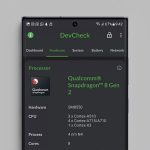
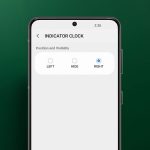




دیدگاهتان را بنویسید